- Hvis du oppdaget feilen c0000022, kan det skyldes visse skadede filer på enheten.
- Du kan begynne å fikse det ved å gjenopprette systemet ditt til helse med litt hjelp fra et profesjonelt verktøy.
- En annen effektiv måte å feilsøke problemet på er å utføre en hard tilbakestilling av datamaskinen.
- Du kan også ty til oppstart i sikkermodus hvis HP-skriveren viser den fatale feilen c0000022.
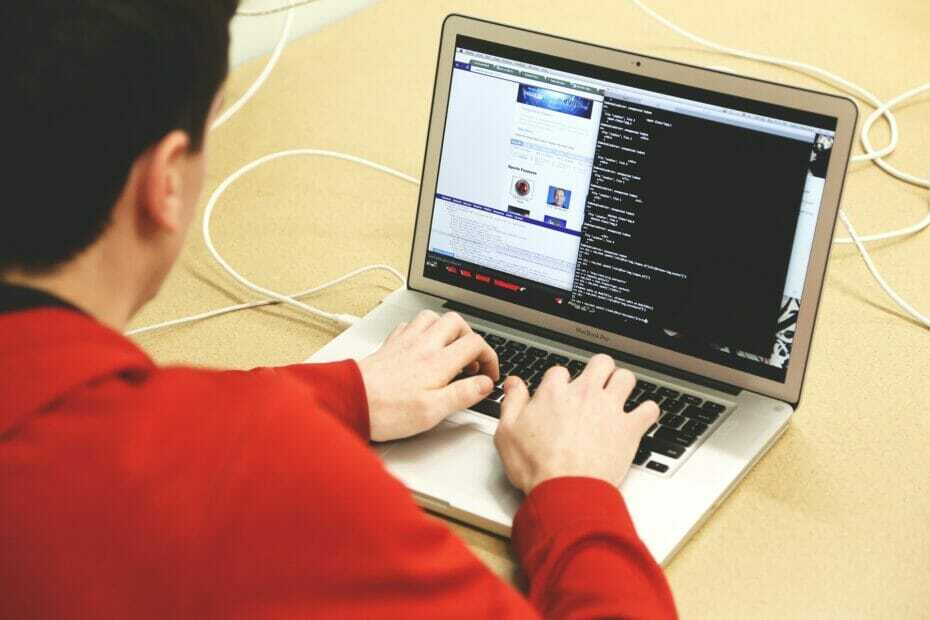
- Last ned Restoro PC-reparasjonsverktøy som kommer med patenterte teknologier (patent tilgjengelig her).
- Klikk Start søk for å finne Windows-problemer som kan forårsake PC-problemer.
- Klikk Reparer alle for å fikse problemer som påvirker datamaskinens sikkerhet og ytelse
- Restoro er lastet ned av 0 lesere denne måneden.
Mange HP-datamaskinbrukere har klaget over å få det dødelige feil c0000022 når de slår på datamaskinene.
Hvis du opplever dette problemet på datamaskinen din, vil denne guiden hjelpe deg med å fikse det permanent.
Den komplette feilmeldingen sier Det tar en stund å bruke oppdateringsoperasjonen, og systemet starter opp etter operasjonen.
Det er også sannsynlig at du får denne feilen c0000022 etter at du har utført en Windows-oppdatering, og den dukker opp når du slår på systemet. Nedenfor er løsninger som vil løse dette problemet.
Hvordan fikser jeg den fatale feilen c0000022 i Windows 10?
1. Reparer systemet ditt med et avansert verktøy
Som en første løsning anbefaler vi at du utfører systemgjenoppretting ved å bruke profesjonell programvare som kan gjenopprette Windows 10 til et tidligere helsepunkt.

Restoro drives av en online database som inneholder de nyeste funksjonelle systemfilene for Windows 10-PCer, slik at du enkelt kan erstatte alle elementer som kan forårsake en BSoD-feil.
Denne programvaren kan også hjelpe deg ved å opprette et gjenopprettingspunkt før du starter reparasjonene, slik at du enkelt kan gjenopprette den forrige versjonen av systemet ditt hvis noe går galt.
Slik kan du fikse registerfeil ved hjelp av Restoro:
- Last ned og installer Restoro.
- Start applikasjonen.
- Vent til programvaren identifiserer stabilitetsproblemer og mulige ødelagte filer.
- trykk Start reparasjon.
- Start PCen på nytt for at alle endringene skal tre i kraft.
Så snart fikseringsprosessen er fullført, skal PC-en din fungere uten problemer, og du trenger ikke å bekymre deg for BSoD-feil eller treg responstid igjen.
⇒ Få Restoro
Ansvarsfraskrivelse:Dette programmet må oppgraderes fra den gratis versjonen for å kunne utføre noen spesifikke handlinger.
2. Resett datamaskinen hardt

- trykk Makt og hold den nede til datamaskinen går helt av.
- Når PCen er slått av, er neste trinn å koble fra alle eksterne enheter og lagringsenheter som er koblet til den.
- Slå deretter på maskinen igjen.
Hvis feilen c0000022 var et resultat av en mindre feil fra en Windows-oppdatering eller lignende, vil en hard tilbakestilling løse problemet.
Når datamaskinen starter, vil feilen forsvinne. Hvis den ikke gjør det, er neste trinn å feilsøke maskinvarefeil med Systemdiagnostikk nytte.
3. Utfør en systemtest med System Diagnostics

- Koble datamaskinen til et eksternt stikkontakt og slå den av. La den være koblet til under hele denne operasjonen.
- Trykk og hold inne strømknappen for å slå av datamaskinen.
- Når skjermen slås på, begynn å trykke på ESC knappen kontinuerlig.
- trykk den tilsvarende tasten for Systemdiagnostikk alternativ, som vanligvis er F2.
- Bla ned til Systemtester ved hjelp av pilknappene og treffer Tast innfor å velge den.
- Hvis feilen c0000022 skyldes en maskinvarefeil, vil testen påpeke det, og du kan nå være sikker på hva du skal fikse eller erstatte.
Etter å ha utført systemdiagnostikk kan du få tilgang til denne brukervennlige veiledningen hvis du trenger mer informasjon om svart skjerm av død i Windows 10.
Merk: Før du går inn i Systemtests-verktøyet, må du bekrefte at datamaskinen din fortsatt er koblet til en strømkilde fordi operasjonen tar ganske lang tid, oftest mer enn tretti minutter.
4. Bruk funksjonen Systemgjenoppretting
- Slå på datamaskinen og trykk på ESC tasten gjentatte ganger umiddelbart.
- Fortsett å trykke ESCtil du ser Systemdiagnostikk Meny.
- Her i Systemdiagnostikk menyen, trykk F11 å velge Systemgjenoppretting.

- Velg språket ditt neste og slå til Tast inn.
- Gå deretter til ved å navigere med piltastene Feilsøk og slå Tast inn.
- Navigere til Avanserte instillinger > Systemgjenoppretting. Du vil nå se Veiviser for systemgjenoppretting.
- Velg et gjenopprettingspunkt som går foran feilen c0000022, og klikk på Neste.
- Til slutt, trykk på Bli ferdig for å starte systemgjenopprettingsoperasjonen.
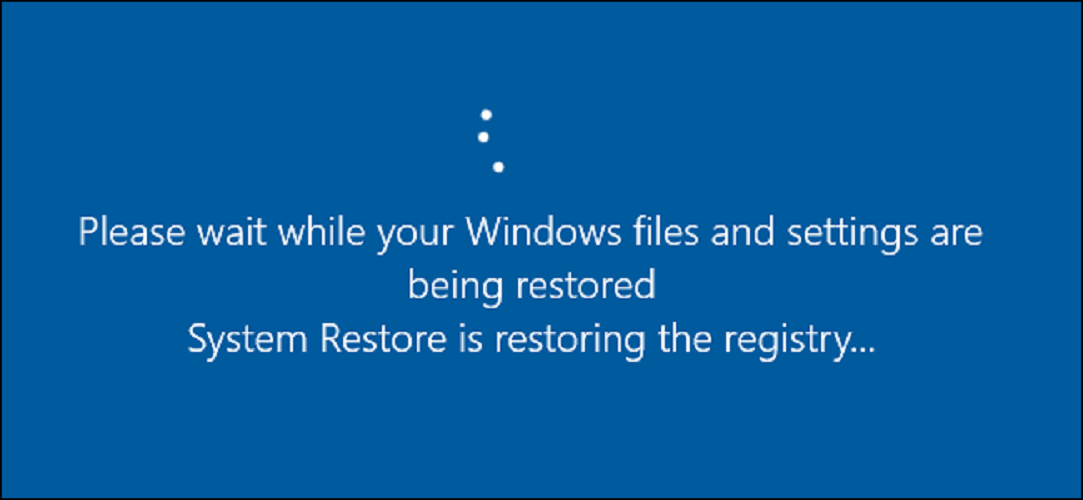
En systemgjenoppretting bringer maskinen tilbake til den tilstanden den var da du opprettet et gjenopprettingspunkt. Siden du valgte en dato før feilen c0000022 dukket opp, bør den løse problemet.
Du kan sjekke ut andre nyttige anbefalinger om hvordan du løser de vanligste Windows 10-feilene, for eksempel BSoD i dette utmerket artikkel som inneholder noen nyttige verktøy.
5. Avinstaller den siste oppdateringen før feilen c0000022
- trykk Windows-tast + I tastene for å åpne Windows-innstillinger.
- Klikk her Oppdatering og sikkerhet.
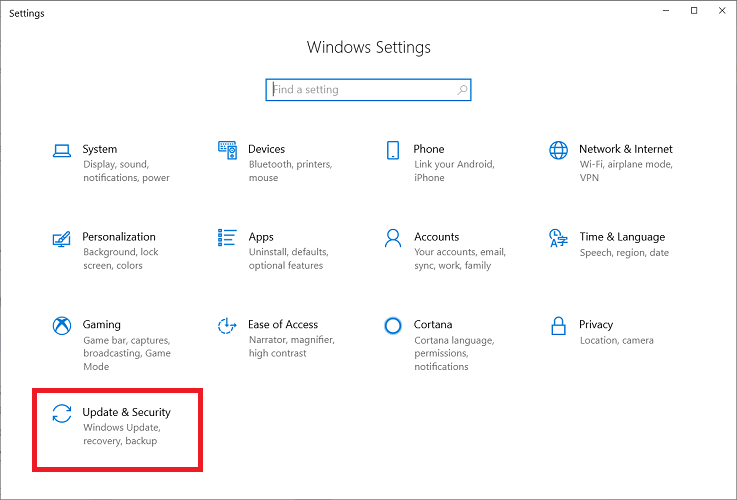
- Gå deretter til Oppdater historie.
-
Cslikke på Avinstaller oppdateringer.
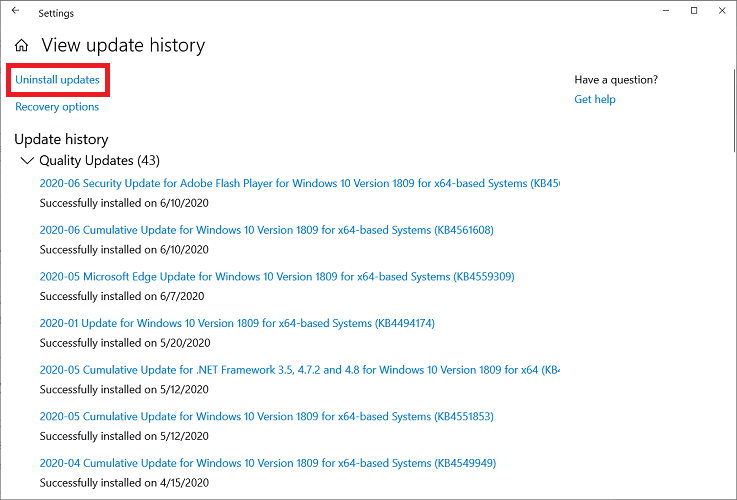
- Finn den siste, klikk på den og truffetAvinstaller.
- Start datamaskinen på nytt.
Etter at du har tilbakestilt PCen hardt og gjenopprettet den, hvis den fatale feilen c0000022 vedvarer, kan den utløses av en feilaktig systemoppdatering.
Disse oppdateringene blir vanligvis fulgt opp av oppdateringer. Trinnene ovenfor viser deg hvordan du avinstallerer en nylig oppdatering.
Så hvis installasjonen av skriverdriveren mislyktes på grunn av en fatal feil Som c0000022 som forhindrer installasjon av produktdrivere, kan du laste ned de siste oppdateringene for å løse problemet.
6. Avinstaller de siste oppdateringene dine ved hjelp av DISM-kommandoen
- trykk Vinn + X nøklene.
- Velg Kommandoprompt (administrator) alternativ.
- Deretter skriver du inn følgende kommando i Ledeteksten vinduet og slå Tast inn:
DISM.exe / online / get-packages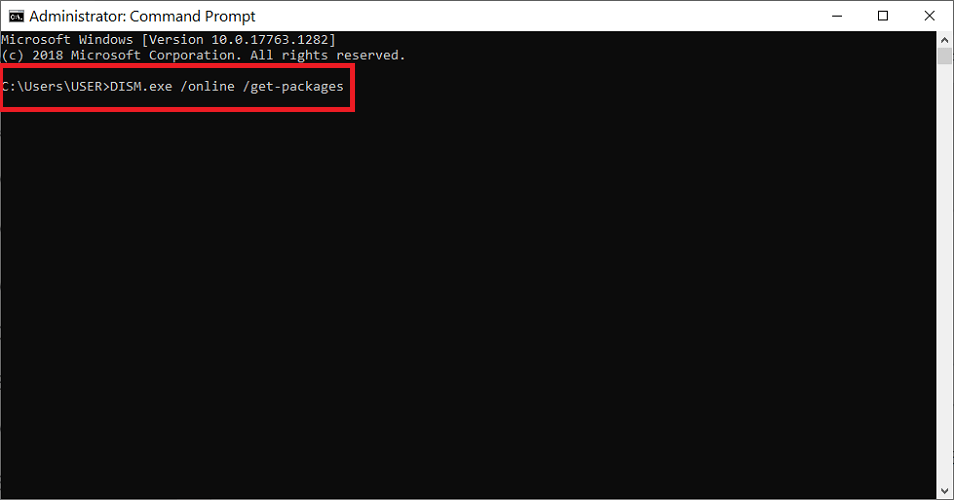
- Etter å ha kjørt kommandoen ovenfor, finn oppdateringen du vil avinstallere, og kopier navnet.
- Gå tilbake til Ledeteksten vindu og skriv inn følgende kommando:
DISM.exe / online / remove-package / packagename: [UPDATE NAME] - Når du skriver inn kommandoen ovenfor, bytt ut OPPDATER NAVN med navnet på den installerte Windows-oppdateringen.
- Start datamaskinen på nytt.
Ulike brukere bekreftet at avinstallering av de siste oppdateringene hjalp dem med å løse kanonfeilen c0000022.
Feilsøkingsprosessen er ikke så vanskelig, få tilgang til ledeteksten og følg deretter de brukervennlige instruksjonene ovenfor.
Hvis du har problemer med å få tilgang til ledeteksten som administrator, bør du ta en nærmere titt på denne guiden
7. Installer nødvendig Microsoft Security Bulletin-oppdatering i sikkermodus
7.1. Start PC-en til sikkermodus
- Koble datamaskinen til et eksternt strømuttak.
- Trykk på av / på-knappen for å starte datamaskinen.
- Begynn å trykke på ESCtasten til du blir ført til Systemdiagnostikk Meny.
- TruffetF11 å gå inn i Systemgjenoppretting Meny.
- Å velge ønsket språk og hit Tast inn.
- Gå til Feilsøk og trykk på Tast inn.
- Navigere til Avanserte instillinger og velg Oppstartsinnstillinger.
- Klikk på Omstart.
- Trykk på tallet som tilsvarer Aktiver sikkermodus med nettverk alternativ. Dette er vanligvis 5.
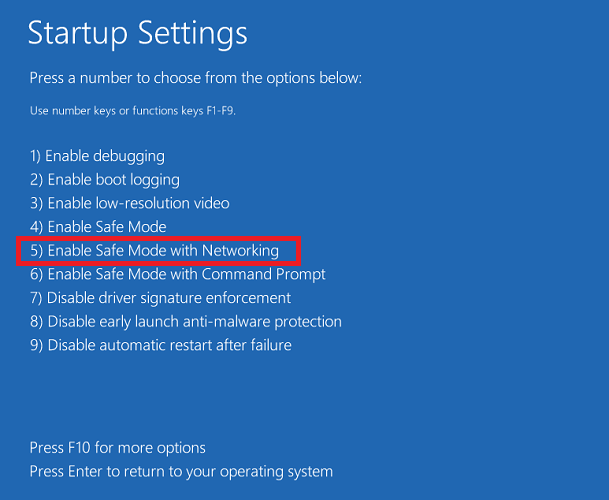
- Din PC vil nå begynne å starte på nytt Sikkerhetsmodus med nettverksmuligheter.
Ulike Windows 10-feil kan løses ved å starte PC-en i sikkermodus. Når du får tilgang til Systemdiagnostikk menyen må du bare følge instruksjonene for å fullføre prosedyren.
Denne metoden er en effektiv måte som kan hjelpe deg å møte hvis HP-skriveren viser den fatale feilen c0000022.
7.2. Få den nyeste sikkerhetsbulletin MS16-10

- I Sikkerhetsmodus, klikk på lenken for å få den nyeste sikkerhetsbulletin MS16-10 som mangler på systemet ditt.
- Neste, under Hvordan få denne oppdateringen delen, velg Microsoft Update-katalog, som er den andre metoden.
- Klikk på nedlasting -knappen for å få oppdateringen for Windows-arkitekturen.
- Vent til nedlastingen er fullført, og gå deretter til katalogen der filen ble lastet ned.
- Dobbeltklikk på den nedlastede filen og installer den ved hjelp av instruksjonene på skjermen på datamaskinen din.
- Til slutt starter du PCen på nytt og bekrefter om den fatale feilen c0000022 fortsatt vises.
Den fatale feilen c0000022 er hovedsakelig forårsaket av en Windows-oppdatering som har gått ille, spesielt hvis installasjonen av sikkerhetsbulletin MS16-101-komponenten. Det kan også være som et resultat av maskinvarefeil.
Følg løsningene som er presentert i denne veiledningen for å kvitte deg med feilen c0000022 og starte maskinen uten forstyrrelser.
 Har du fortsatt problemer?Løs dem med dette verktøyet:
Har du fortsatt problemer?Løs dem med dette verktøyet:
- Last ned dette PC-reparasjonsverktøyet rangert bra på TrustPilot.com (nedlastingen starter på denne siden).
- Klikk Start søk for å finne Windows-problemer som kan forårsake PC-problemer.
- Klikk Reparer alle for å løse problemer med patenterte teknologier (Eksklusiv rabatt for våre lesere).
Restoro er lastet ned av 0 lesere denne måneden.
ofte stilte spørsmål
Du bør gjenopprette systemet til en tidligere sunn tilstand. Ta en titt på andre alternativer som hjelper deg med å fikse fatale feil c0000022.
En utmerket måte å kvitte seg med problemet er å kjøre SFC-skanningen. Sjekk andre metoder i denne guiden som fokuserer på fikse VIDEO DXGKRNL FATAL FEIL i Windows 10.
Vi anbefaler at du bruker en tredjeparts BSoD-fixer, men se hvilke andre alternativer du kan stole på fikse NMI HARDWARE FAILURE-feil på Windows 10.

![Din PC / enhet må repareres feil [FIXED]](/f/6828b5a932ac884e001a007b53722b41.jpg?width=300&height=460)
